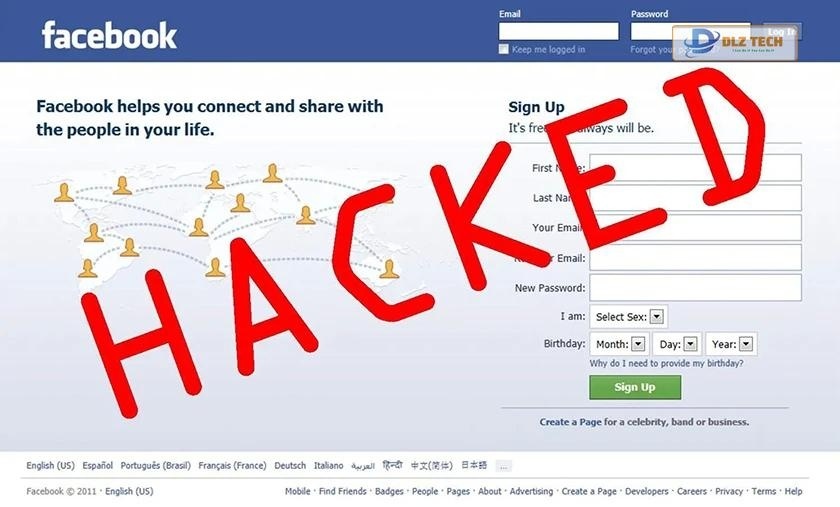Hiểu rõ cách lọc trùng trong Google Sheet không chỉ giúp bạn quản lý dữ liệu một cách có hệ thống mà còn nâng cao hiệu suất làm việc. Việc ứng dụng các công thức và hàm để loại bỏ bản sao trùng lặp sẽ gia tăng tính chính xác cho công việc. Bài viết dưới đây sẽ cung cấp cho bạn hướng dẫn chi tiết nhất về cách lọc dữ liệu trùng trong Google Sheet!
Lợi ích của việc lọc trùng trong Google Sheet
Lọc dữ liệu trùng lặp trong Google Sheet là một bước thiết yếu trong quy trình quản lý dữ liệu. Quá trình này không chỉ giúp bạn xóa bỏ những bản sao trong Excel hoặc Google Sheet mà còn góp phần tối ưu hóa kích thước tệp dữ liệu. Dưới đây là một số lợi ích quan trọng của việc lọc trùng:
- Tiết kiệm không gian lưu trữ: Xóa các mục trùng lặp giúp giảm dung lượng tệp, điều này rất quan trọng khi làm việc với dữ liệu khối lượng lớn.
- Giảm thời gian đọc và phê duyệt: Bảng dữ liệu sạch sẽ giúp người dùng dễ dàng tìm kiếm và tra cứu thông tin mà không bị rối bởi các bản sao.
- Tăng tính chuyên nghiệp: Một bảng dữ liệu đã qua lọc trùng sẽ thể hiện sự chuyên nghiệp của người quản lý và tạo ấn tượng tích cực với đồng nghiệp.
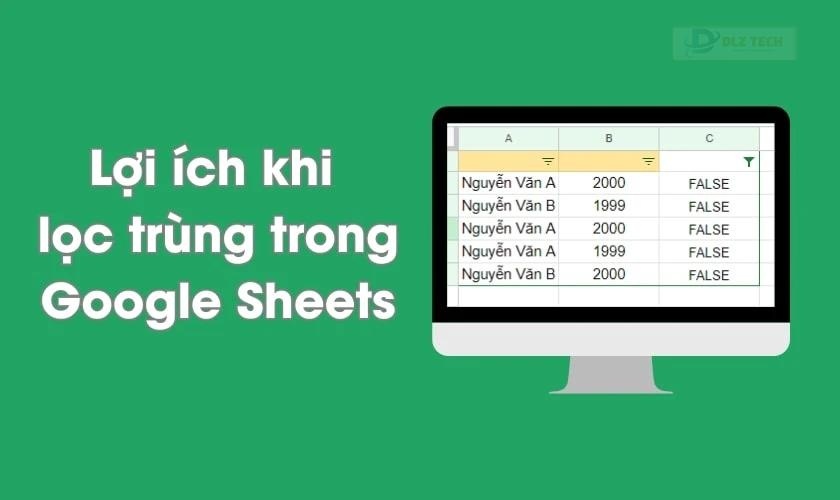
Có thể thấy rằng việc lọc trùng trong Google Sheet là vô cùng cần thiết. Bạn có thể sử dụng nhiều phương pháp khác nhau để thực hiện việc này.
Cùng khám phá thêm vềtách chữ trong excel
5 phương pháp lọc trùng trong Google Sheet đơn giản và nhanh chóng
Dưới đây là 5 phương pháp mà bạn có thể ngay lập tức áp dụng để xóa trùng lặp trong Google Sheet hoặc Excel:
Công thức sử dụng hàm UNIQUE để check trùng
Nếu bạn đang tìm kiếm công thức để kiểm tra trùng lặp trong Google Sheet, hàm UNIQUE là sự lựa chọn hợp lý. Hàm này không chỉ giúp bạn loại bỏ những giá trị trùng mà còn giữ lại các mục duy nhất trong một cột hoặc vùng dữ liệu. Cách thực hiện như sau:
Ví dụ minh họa: Từ bảng dữ liệu, hãy lần lượt lọc ra các giá trị trùng lặp.
Bước 1: Chọn ô bất kỳ nơi bạn muốn thực hiện lọc. Nhập hàm =UNIQUE(A2:B7) vào ô đó, trong đó “A2:B7” là vùng dữ liệu bạn muốn lọc.
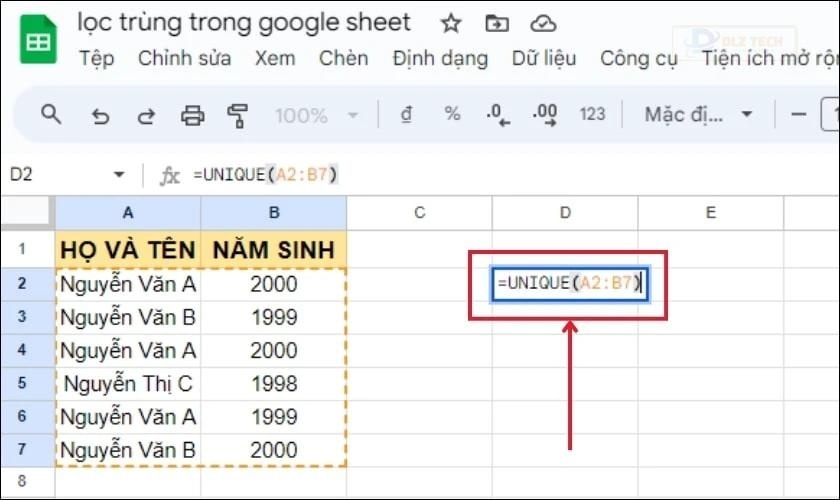
Bước 2: Nhấn phím Enter để thực hiện hàm và xem kết quả. Hệ thống sẽ hiển thị như hình minh họa.
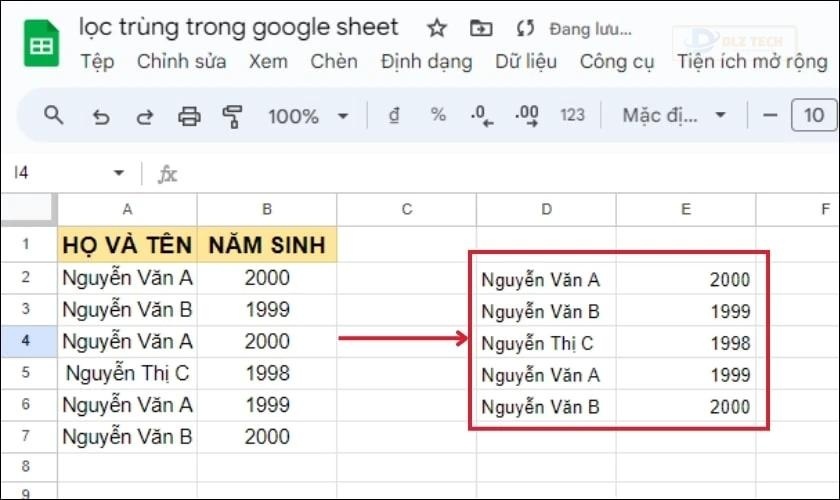
Sau khi thực hiện, tên và năm sinh sẽ được lọc từ bảng dữ liệu đã chỉ định. Bạn sẽ nhận được các giá trị chính xác mà không cần tìm kiếm thêm.
Lưu ý: Nếu cần thiết, bạn có thể sao chép và dán kết quả sang một bảng khác. Để đảm bảo không sao chép công thức, hãy chọn Paste values only hoặc dùng tổ hợp phím Ctrl + Shift + V khi thực hiện thao tác dán.
Đánh dấu các giá trị trùng
Nếu bạn muốn làm nổi bật các dữ liệu trùng lặp để dễ dàng kiểm tra, hãy làm theo các bước dưới đây:
Ví dụ minh họa: Hãy đánh dấu các giá trị trùng nhau tại cột tên và năm sinh trong bảng dữ liệu bên dưới.
Bước 1: Chọn vùng dữ liệu mà bạn muốn kiểm tra trùng lặp. Bước 2: Trên thanh công cụ, chọn tab Định dạng và tiếp theo là mục Định dạng có điều kiện.
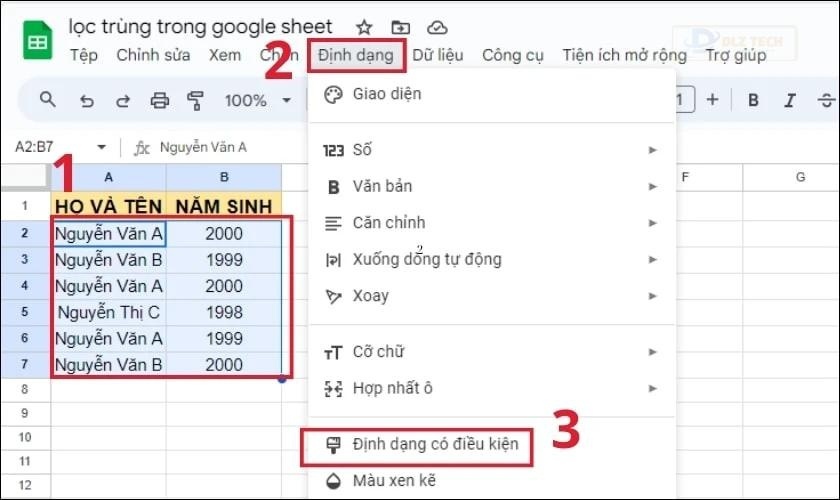
Bước 3: Trong cửa sổ quy tắc định dạng theo điều kiện, bạn thực hiện như sau:
- Áp dụng cho phạm vi: A2:B7 (vùng dữ liệu cần kiểm tra).
- Định dạng ô nếu: Công thức tùy chỉnh là.
- Nhập công thức =COUNTIF(A:A,A1)>1. Hàm COUNTIF để đếm các giá trị ở cột A.
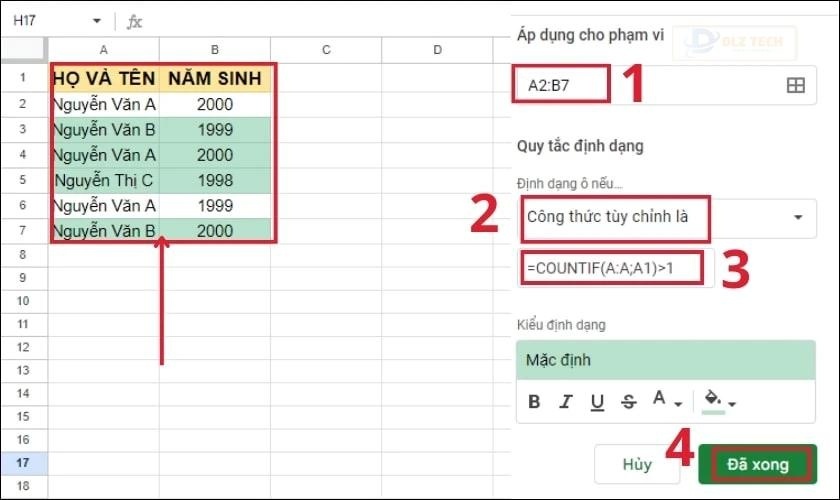
Bước 4: Cuối cùng, nhấn Đã xong để hoàn tất.
Lưu ý: Nếu dấu ‘;’ không tương thích với cài đặt ngôn ngữ của bạn, thay thế bằng dấu ‘,’. Hãy chắc chắn thay đổi chữ ‘A’ cho phù hợp với cột dữ liệu của bạn.
Lọc dữ liệu trùng và không trùng
Để lọc dữ liệu trùng và không trùng trong Google Sheet, bạn sẽ ứng dụng hàm COUNTIF. Dưới đây là các bước thực hiện:
Bước 1: Chọn ô bên cạnh dữ liệu bạn muốn kiểm tra trùng lặp. Nhập công thức =COUNTIF(A:A,A1)=1 vào ô đó. Nhấn Enter và kéo xuống toàn bộ cột.
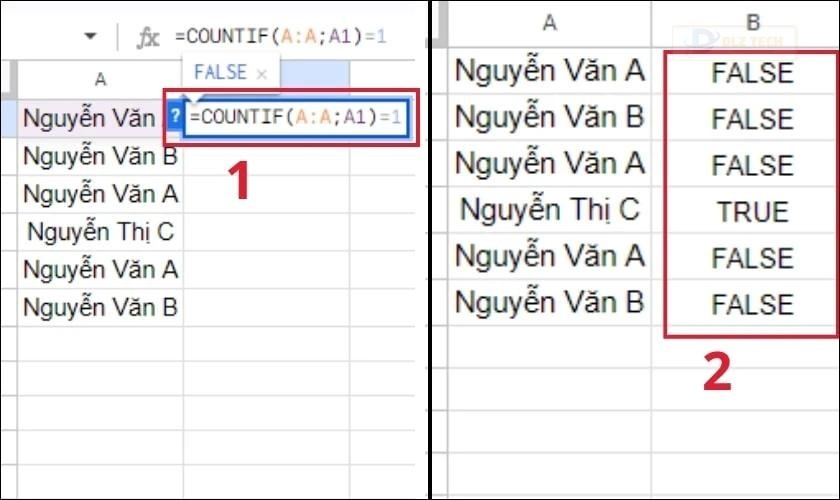
Bước 2: Để lọc kết quả, hãy chèn một hàng trống ở đầu cột dữ liệu bằng cách nhấp chuột phải vào hàng đầu tiên và chọn Chèn 1 hàng lên trên.
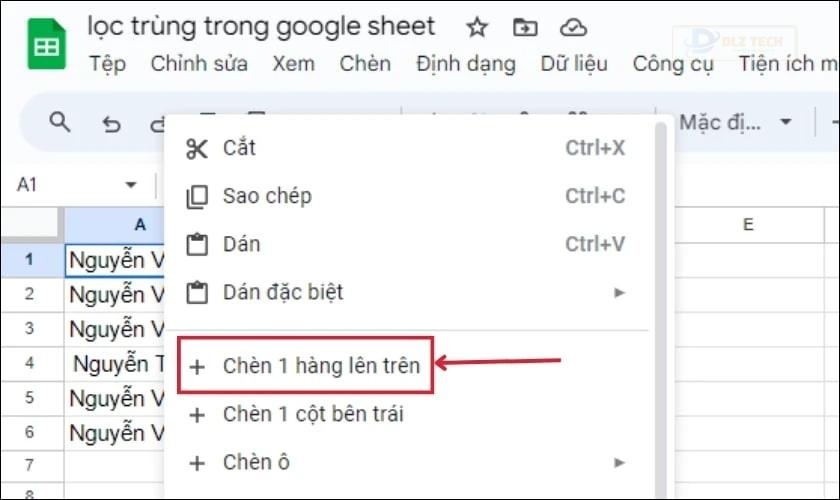
Bước 3: Đặt chuột vào ô vừa chèn. Chọn tab Dữ liệu và click vào Tạo bộ lọc trong thanh công cụ.
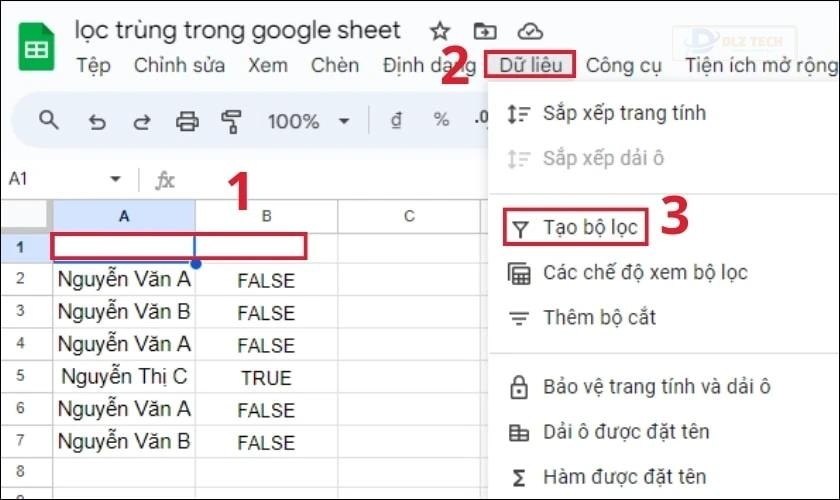
Bước 4: Tại biểu tượng bộ lọc, bỏ chọn mục FALSE trong danh sách giá trị và nhấn OK.
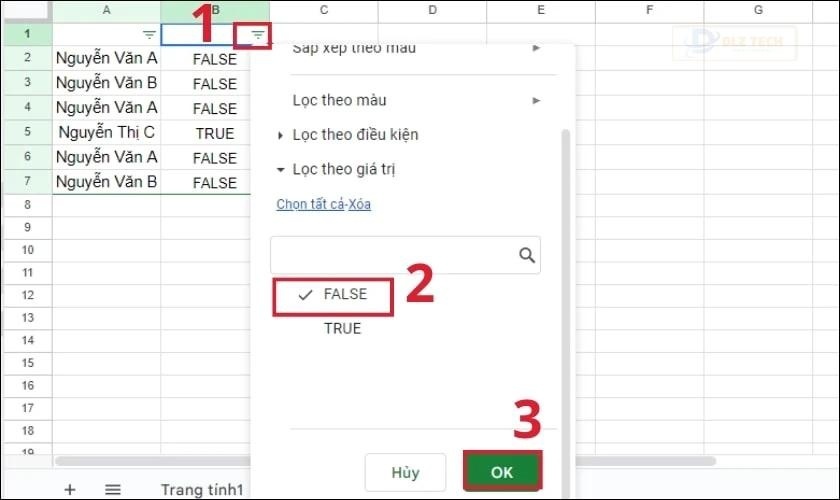
Nhờ vậy, các giá trị không trùng sẽ được hiển thị với giá trị TRUE. Bạn có thể làm tương tự cho các giá trị FALSE nếu cần.
Lọc những giá trị xuất hiện từ 2 lần trở lên
🧷 Gợi ý tiếp theo: tạo qr code trên google sheet
Trong bảng dữ liệu, các giá trị đôi khi có thể xuất hiện nhiều lần hơn. Để lọc các trường hợp này, làm theo các bước sau:
Bước 1: Nhập hàm =IF(COUNTIF($A$2:A2,A2)=1,A2,’Kết quả trùng’) vào ô kế bên dữ liệu muốn kiểm tra.
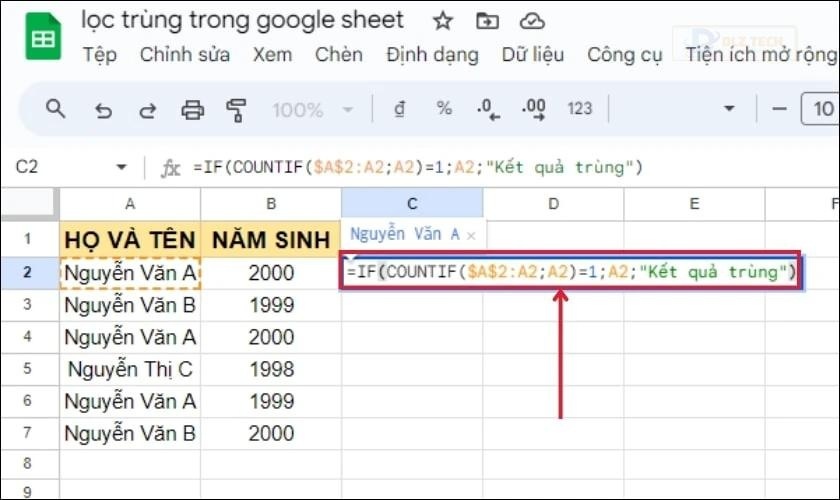
Bước 2: Nhấn phím Enter rồi kéo công thức xuống toàn bộ cột. Bạn có thể sử dụng dấu tick để Google Sheet tự động thực hiện điều này.
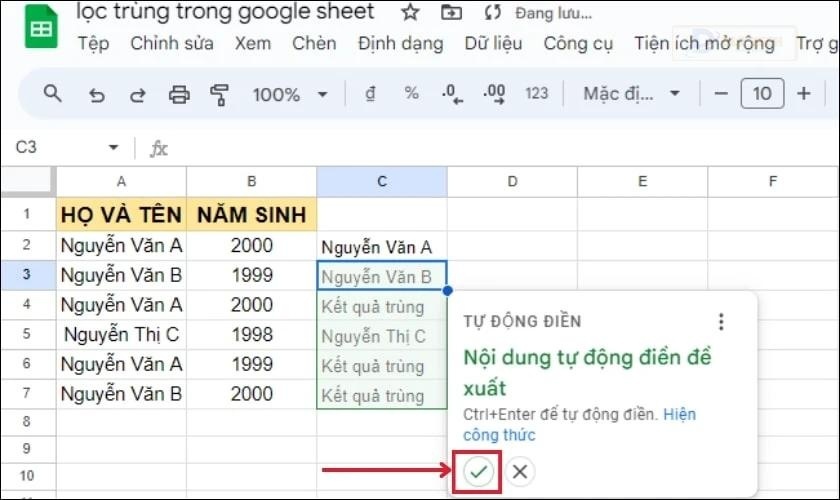
Bước 3: Để lọc ra kết quả, chèn thêm một hàng trống ở trên cùng của cột dữ liệu bằng cách click chuột phải và chọn Chèn 1 hàng lên trên.
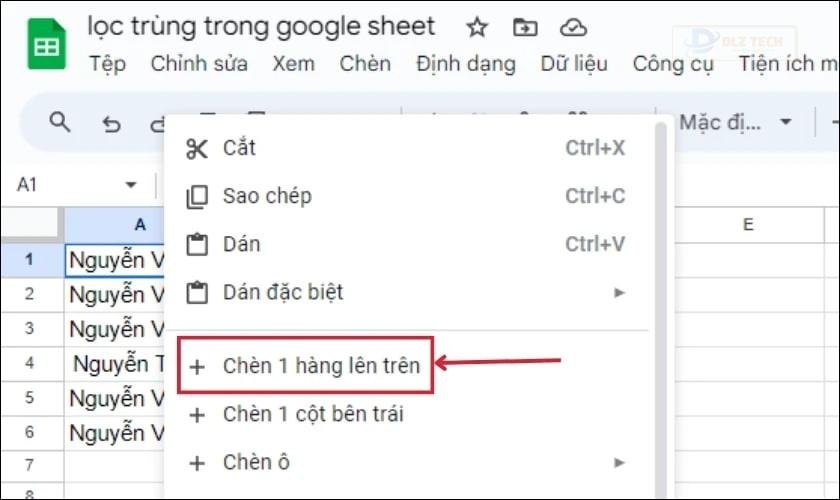
Bước 4: Chọn hàng vừa chèn và vào tab Dữ liệu để chọn Tạo bộ lọc.
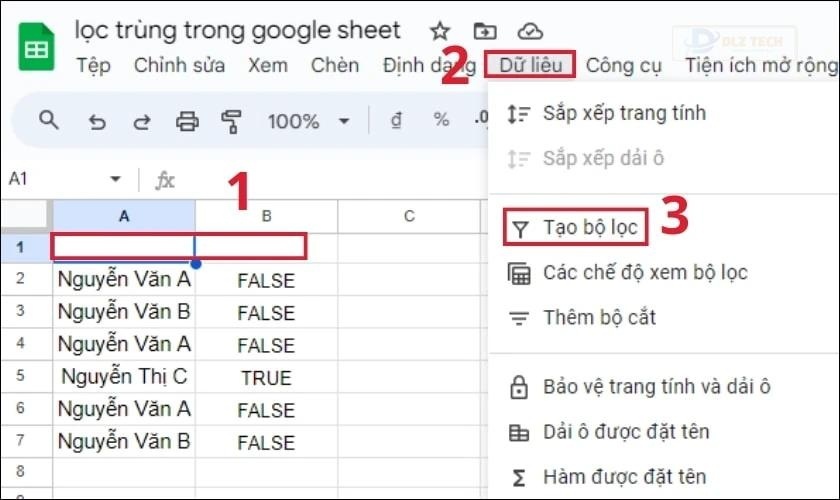
Bước 5: Kết quả sẽ hiển thị các giá trị không trùng, đồng thời giữ lại giá trị đầu tiên trong mỗi nhóm trùng lặp.
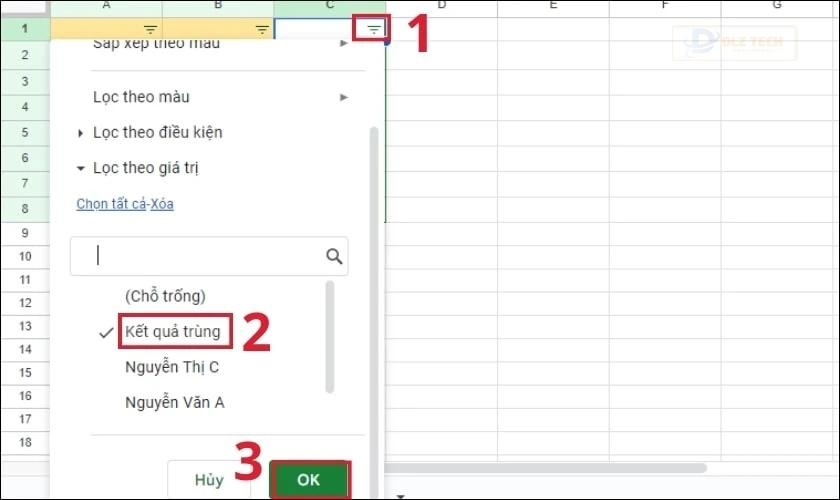
Lưu ý: Việc lọc các giá trị trùng áp dụng cho từng cột riêng lẻ.
Sử dụng công cụ tiện ích để lọc trùng
Bạn cũng có thể sử dụng công cụ Tiện ích để thực hiện lọc trùng trong Google Sheet. Các bước thực hiện như sau:
Bước 1: Đầu tiên, vào mục Tiện ích mở rộng trên thanh công cụ và chọn Tiện ích bổ sung, sau đó là Tải tiện ích bổ sung.
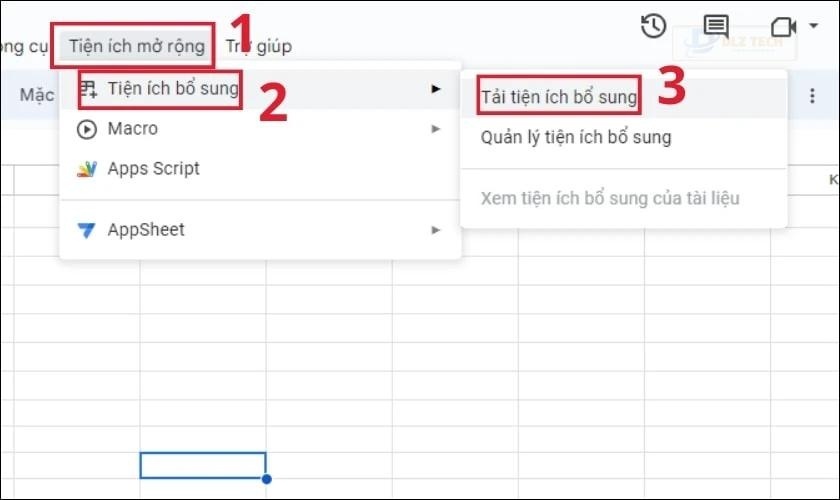
Bước 2: Tìm kiếm từ khóa Remove Duplicates và chọn tiện ích được phát triển bởi EXPAND9.
📌 Tham khảo thêm tại: tính tổng theo màu trong google sheet
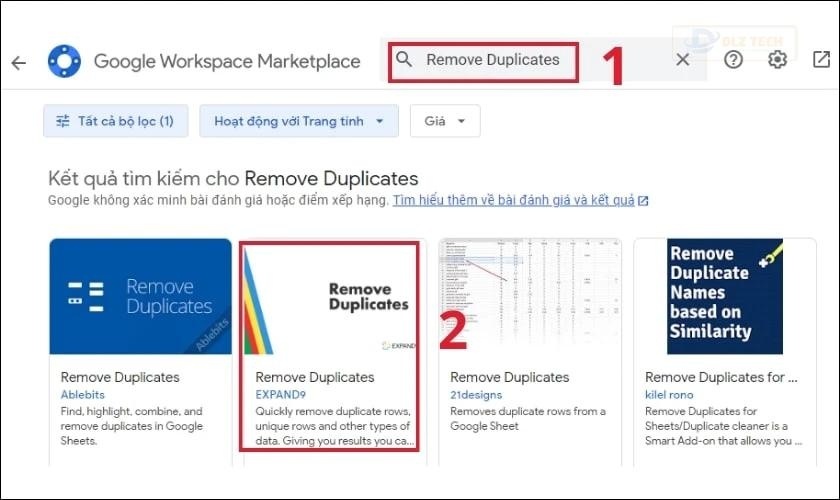
Bước 3: Phê chuẩn tiện ích bằng cách nhấn nút Cài đặt.
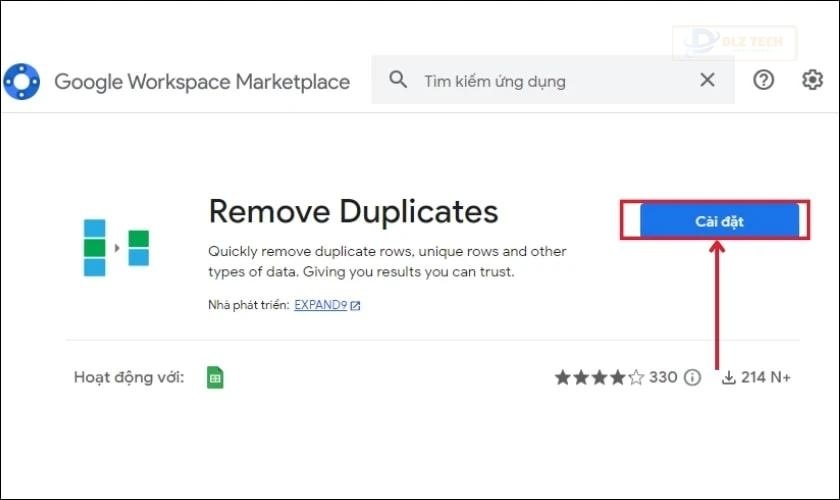
Bước 4: Quay lại Google Sheet với dữ liệu cần lọc, chọn Tiện ích mở rộng, sau đó là Remove Duplicates, nhấn Start để bắt đầu quy trình lọc.
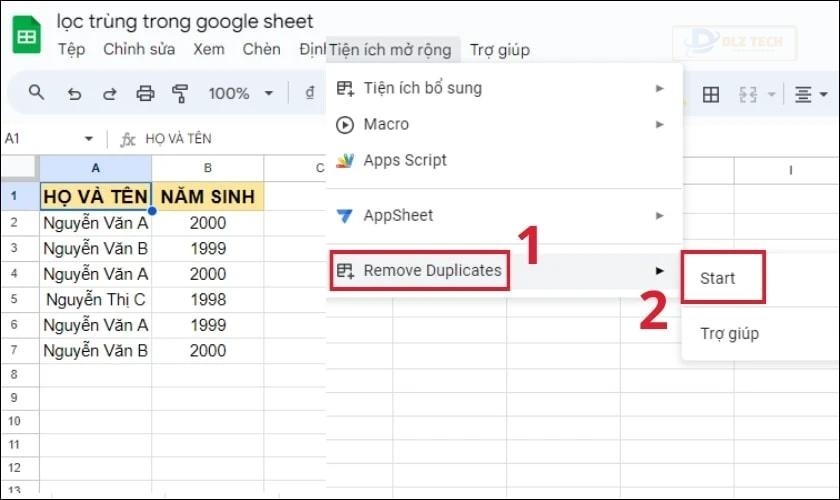
Bước 5: Nhấp vào nút Select columns để chọn cột mà bạn muốn lọc dữ liệu. Có thể chọn hoặc bỏ cột theo nhu cầu, sau đó nhấn Save để lưu lại thiết lập.
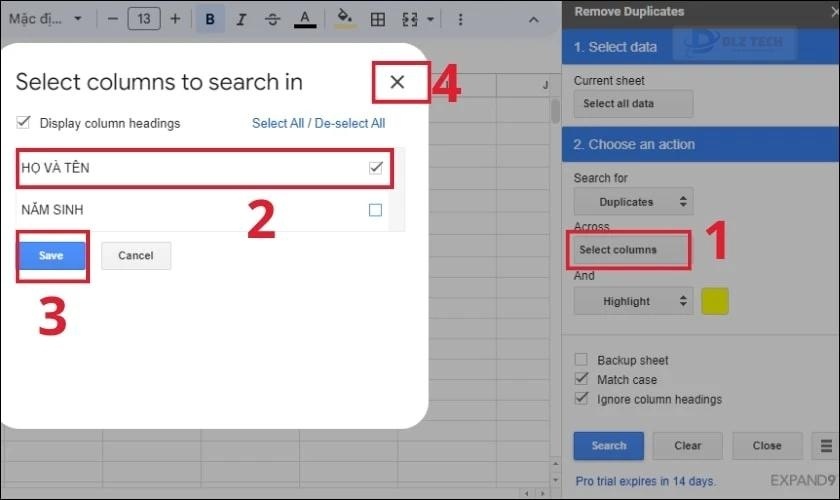
Bước 6: Trong quá trình lọc dữ liệu trùng lặp, bạn có thể chọn để làm nổi bật hoặc xóa các hàng dữ liệu trùng lặp. Nếu chọn Highlight, hãy tiếp tục nhấp vào nút Search.
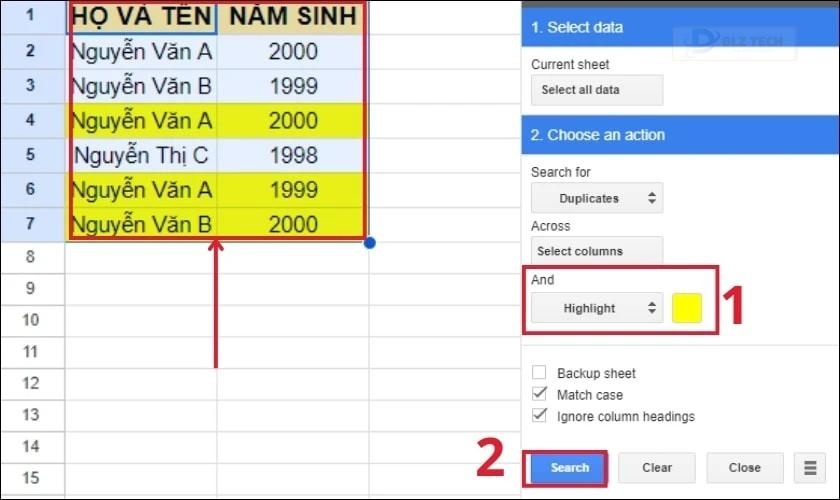
Sau khi hoàn tất, các hàng dữ liệu trùng sẽ được tô vàng như trong hình minh họa.
Khám phá cách thực hiện Hàm FIND trong Excel
Cách xóa dữ liệu trùng trong Google Sheets
Ngoài việc lọc trùng, bạn cũng có thể trực tiếp xóa dữ liệu trùng. Hãy thực hiện các bước sau để loại bỏ trùng lặp:
Bước 1: Chọn cột có dữ liệu trùng lặp. Sau đó vào mục Dữ liệu.
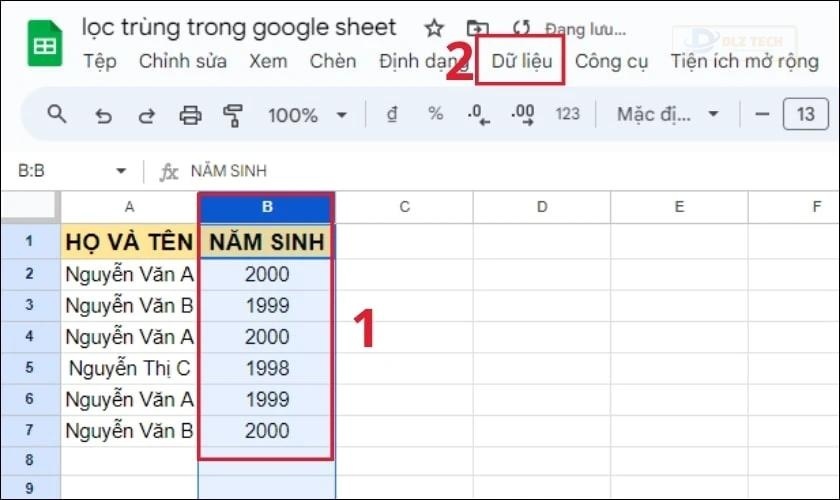
Bước 2: Tại đây, chọn mục Dọn sạch dữ liệu và nhấn vào Xóa bản trùng lặp.
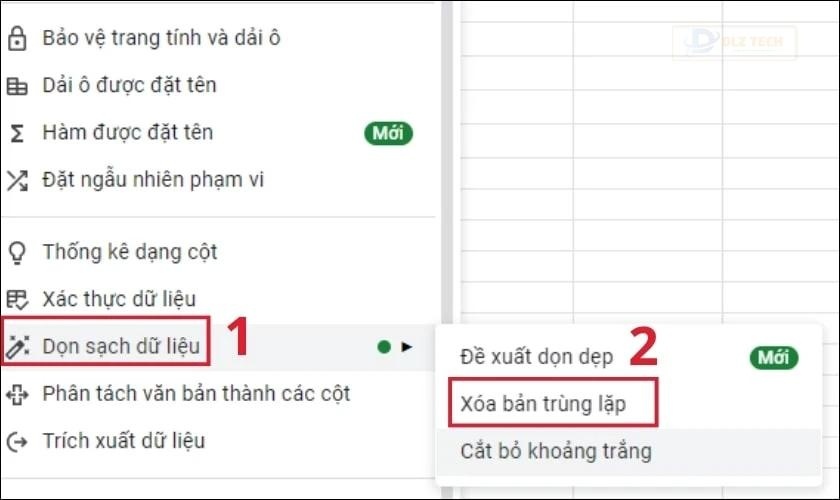
Lưu ý: Việc xóa dữ liệu trùng trong Google Sheets không thể hoàn tác một khi bạn rời khỏi file. Hãy đảm bảo rằng bạn thật sự cần xóa trước khi thực hiện thao tác này.
🎈 Khám phá bài viết khác: loại bỏ trùng lặp trong excel
Kết luận
Việc lọc trùng trong Google Sheet thông qua các hàm và công thức là giải pháp hiệu quả trong việc tạo ra bảng dữ liệu gọn gàng và dễ đọc. Với các phương pháp đã trình bày, bạn hoàn toàn có khả năng nâng cao hiệu suất làm việc của mình. Hãy áp dụng ngay những cách thức này để tối ưu hóa quy trình công việc. Hãy theo dõi các bài viết mới từ Dlz Tech để khám phá thêm nhiều thủ thuật hữu ích!
Tác Giả Minh Tuấn
Minh Tuấn là một chuyên gia dày dặn kinh nghiệm trong lĩnh vực công nghệ thông tin và bảo trì thiết bị điện tử. Với hơn 10 năm làm việc trong ngành, anh luôn nỗ lực mang đến những bài viết dễ hiểu và thực tế, giúp người đọc nâng cao khả năng sử dụng và bảo dưỡng thiết bị công nghệ của mình. Minh Tuấn nổi bật với phong cách viết mạch lạc, dễ tiếp cận và luôn cập nhật những xu hướng mới nhất trong thế giới công nghệ.
Thông tin liên hệ
Dlz Tech
Facebook : https://www.facebook.com/dlztech247/
Hotline : 0767089285
Website : https://dlztech.com
Email : dlztech247@gmail.com
Địa chỉ : Kỹ thuật Hỗ Trợ 24 Quận/Huyện Tại TPHCM.